Windows 7系統(tǒng)中的組合快捷鍵對應(yīng)功能
Windows 7的界面有很多新的變化,比如Windows 7 RC版中有一些新的組合快捷鍵,活用這些快捷組合能讓W(xué)Indows 7的操作更加方便快捷。我們整理了一些有關(guān)Windows 7界面方便的組合快捷鍵操作和設(shè)置小技巧,希望能給大家?guī)硪恍椭?/P>
注:由于Windows 7尚未發(fā)布正式版,這些技巧也許會在正式版中有所變動。
一、用快捷鍵管理和操作Windows 7窗口
Win + 上下方向鍵:調(diào)整程序窗口大小
對程序窗口大小調(diào)整是經(jīng)常會遇到的操作,尤其是默認(rèn)窗口和最大化之間的切換。在Windows 7之前,你只能通過鼠標(biāo)點擊右上角的最大化/還原按鈕或者是雙擊標(biāo)題欄來實現(xiàn),現(xiàn)在當(dāng)你想讓當(dāng)前窗口最大化,還可以通過Win + 向上的箭頭的鍵盤組合操作來實現(xiàn);Win + 向下箭頭則可以還原到原始窗口。特別的,在原始窗口下按Win + 向下箭頭還可以將其最小化。
對于最大化、還原等操作除了上述快捷鍵和以前的鼠標(biāo)方式,還有一種操作方式,你可以將鼠標(biāo)停在窗口標(biāo)題欄上點擊并拖動到屏幕上方邊緣,窗口就會自動最大化;同樣的,拖離上方就會恢復(fù)原始窗口。這種方式更加適合在觸摸屏類的設(shè)備使用,作為一款很好支持觸摸類設(shè)備的全新系統(tǒng),這類操作還會在更多的地方出現(xiàn),后面會提到。
Win + Shift + 上下方向鍵:窗口高度最大化
大屏幕、高分辨率的顯示設(shè)備對于從事設(shè)計、美工類的人來說是非常需要的,但是對于普通人的日常使用來說,過大的屏幕有時反而是一種拖累。很多軟件并不需要很大的顯示區(qū)域,尤其是寬度上的,因此更多的時候你也許只想讓窗口高度加長,而寬度并不需要加大,比如瀏覽網(wǎng)頁。微軟顯然考慮到了這點,所以在Windows 7中有了高度最大化的操作,你可以通過Win + Shift + 向上的組合鍵將當(dāng)前窗口高度最大化,而寬度不變;同之前的,Win + Shift + 向下可以恢復(fù)原始位置。
用鼠標(biāo)如何操作呢?將鼠標(biāo)停在窗口上方邊緣,變成一個雙箭頭圖案的時候,拉動鼠標(biāo)至桌面頂端也可以實現(xiàn)高度最大化。停在窗口下側(cè)邊緣并向下拉到底部也有同樣效果。
Win + 左右方向鍵:并排兩個窗口
伴隨著19寸以上寬屏顯示器的普及,在一個屏幕內(nèi)并排2個或者多個窗口已經(jīng)具有很好的實用意義,但是每次排列都要手工調(diào)整大小和位置,頗有不便。Windows 7的出現(xiàn),一定程度上改善了這個問題,如果你只需要并排兩個窗口,就可以通過組合鍵來完成。Win + 向左讓當(dāng)前窗口以屏幕中線為基準(zhǔn)靠左,并最大化(Win + 向右恢復(fù)原始位置);Win + 向右則是靠右顯示(Win + 向左恢復(fù))。通過這組快捷鍵,你可以很輕松的將任意兩個窗口并排顯示。這個功能,對于經(jīng)常寫作的朋友會很有用,你可以一半用來顯示資料,另一半放置編輯軟件。
Win + Shift + 左右方向鍵:雙顯示器拖動窗口
這是專為連接了多臺顯示設(shè)備的電腦所設(shè)計的快捷鍵。以前將程序移動到另一個顯示器上需要通過拖動方式,現(xiàn)在使用這兩組快捷鍵就可以很方便的將當(dāng)前窗口發(fā)送到左側(cè)或者右側(cè)的顯示器。
二、Windows 7界面設(shè)置操作技巧
去除自動調(diào)節(jié)音量
當(dāng)Windows 7檢測到電腦正在進(jìn)行電話呼叫等通信活動的時候,會自動降低其他音量,如果你不喜歡這個,可以將它關(guān)閉。右鍵點擊任務(wù)欄通知區(qū)域的喇叭圖標(biāo),選擇聲音,然后轉(zhuǎn)到通信標(biāo)簽,把選項改為“不執(zhí)行任何操作”即可關(guān)閉。
在當(dāng)前路徑下打開CMD命令窗口
這其實不是新技巧了,不過對于很少用到CMD窗口的朋友也許還不知道有這個功能,事實上它也是Shift + 鼠標(biāo)右鍵的附加選項之一,但僅限于文件夾或者硬盤分區(qū)。該操作可以是在文件夾窗口的空白處,也可以在某個選中的文件夾上使用。
將Windows Live Messenger最小化到系統(tǒng)通知區(qū)域
在Windows 7下使用WLM會發(fā)現(xiàn)任務(wù)欄始終會存在WLM的圖標(biāo),如果你想讓它和以前一樣待在右側(cè)的通知區(qū)域的話,只需以Windows Vista兼容模式運行即可。這樣一來,當(dāng)WLM主窗口最小化以后,就不會出現(xiàn)在下方任務(wù)欄里,可以為你節(jié)省一個圖標(biāo)位置。
事實上,經(jīng)測試,其他一些在XP/Vista下支持最小化到托盤區(qū)域的常用程序都可以采用這種方法,使之最小化后不出現(xiàn)在任務(wù)欄里。
允許多個Explorer進(jìn)程
不知道各位在日常操作中,有沒有遇到過Explorer(資源管理器)崩潰的情景。因為Explorer通常以單一進(jìn)程形式運行,一旦發(fā)生崩潰會讓人很惱火,因為包括桌面等在內(nèi)都會受到影響。Windows 7里提供了一個改善方法,允許多個Explorer進(jìn)程。大家打開資源管理器后,按住Shift,然后在任意分區(qū)或者文件夾上點右鍵,選擇“在新進(jìn)程中打開”即可。此時啟動任務(wù)管理器,你就會發(fā)現(xiàn)運行了2個Explorer進(jìn)程,這樣即使因為某些原因?qū)е缕渲幸粋€崩潰,對整個系統(tǒng)的影響也很小。
找回快速啟動欄
從XP、Vista一路走來的朋友,對于快速啟動欄一定非常看重,作為應(yīng)用程序啟動文件和文件夾的集中地,它幫我們節(jié)省了不少時間。進(jìn)入Windows 7后,隨著超級任務(wù)欄的出現(xiàn),以前的快速啟動欄被移除了,這讓用慣了快速啟動欄的朋友感到很不習(xí)慣。盡管全新的超級任務(wù)欄也具備了快速啟動欄的功能,可是有些人還是想找回這個快速啟動欄。
OK,沒問題,我們可以通過其它方式讓快速啟動欄回歸。任務(wù)欄空白處右鍵,選擇“工具欄”——“新建工具欄”,然后在下方的框里輸入以下路徑:%UserProfile%AppDataRoamingMicrosoftInternet ExplorerQuick Launch
點擊“選擇文件夾”后就能在看任務(wù)欄右側(cè)看到多了一條 Quick Launch 字樣,為了讓它更像是原來的快速啟動欄,還需要做點小調(diào)整,首先去除鎖定任務(wù)欄,接著右鍵點擊Quick Launch,將“顯示文本”和“顯示標(biāo)題”前面的勾去除,最后將它拖動到任務(wù)欄的最左側(cè)。好了,以前的那個快速啟動欄又回來了。
建議大家嘗試多用用超級任務(wù)欄的鎖定程序功能,將你常用程序鎖定到任務(wù)欄之后,就不需要再從其他地方去啟動,除非你有一大堆的東西要放在快速啟動欄。
讓資源管理器默認(rèn)打開計算機(jī),而不是庫文件夾
點擊任務(wù)欄上的資源管理器圖標(biāo),Windows 7默認(rèn)打開那個庫文件夾而不是以往的“計算機(jī)(我的電腦)”,這點一定讓很多人感到很不方便,雖然可以將“計算機(jī)”固定到資源管理器的JumpList列表里,但總讓人覺得別扭。
想恢復(fù)原來的方式?其實很簡單,只需要在資源管理器指向的快捷方式稍作修改就可以達(dá)到目的。首先關(guān)閉所有的資源管理窗口,然后按住Shift并鼠標(biāo)右擊任務(wù)欄上的資源管理器圖標(biāo),切換到“快捷方式”標(biāo)簽,在目標(biāo)框里默認(rèn)路徑結(jié)尾加上一個空格和英文逗號,點擊確定完成。
現(xiàn)在直接點擊任務(wù)欄上的資源管理器圖標(biāo),就會看到直接打開的是計算機(jī)目錄了。
Win + Home鍵:僅保留當(dāng)前程序窗口,將其他窗口最小化
該組合鍵的作用就是僅保留當(dāng)前程序窗口,同時將其他窗口最小化,再次按下可以恢復(fù)所有窗口。實現(xiàn)該操作還有另一個很酷的方式,在第三期學(xué)堂結(jié)束的時候提到過,就是左鍵點擊標(biāo)題欄并按住不放,然后以中等偏上速度晃三下即可,再晃三下恢復(fù)。這也是適合觸摸屏設(shè)備的操作。
Win + P鍵:外連投影儀時快速設(shè)定顯示模式
對于外連投影儀的時候,這個快捷鍵可以幫助你快速設(shè)定顯示模式,重復(fù)按鍵可以在“僅計算機(jī)”、“復(fù)制”、“擴(kuò)展”、“僅投影儀”四種模式中切換。
Win + 主鍵盤數(shù)字鍵(1-0):快速啟動對應(yīng)程序
這套組合鍵就不必多說了,凡是介紹過Windows 7全新任務(wù)欄的地方都會提到它,它可以啟動對應(yīng)順序的程序(最多支持10個),RC版更是增加了選擇功能,通過Win + 數(shù)字可以選擇運行中的程序。
Shift + 右鍵:調(diào)用JumpList
在Windows 7的任務(wù)欄圖標(biāo)上右鍵,你會看到全新的JumpList,但是也許有些朋友會比較懷念當(dāng)初的最大化/最小化/關(guān)閉等選項,試試按住Shift再點擊右鍵吧,看,熟悉的菜單又出來了。
Ctrl + Shift + 雙擊:以管理員身份運行
從Vista起,日常操作中就會經(jīng)常用到右鍵菜單的“以管理員身份運行”,老是用右鍵有時也不那么順手,現(xiàn)在,按住Ctrl + Shift再啟動程序就可以直接“以管理員身份運行”了。
Win + Space(空格):將所有窗口透明化,僅留邊框
將所有窗口透明化,僅保留邊框,效果同鼠標(biāo)懸停在“顯示桌面”按鈕上一樣。
Win + T:將任務(wù)欄第一個圖標(biāo)變?yōu)榻裹c
將任務(wù)欄第一個圖標(biāo)變?yōu)榻裹c,連續(xù)按可以在任務(wù)欄所有圖標(biāo)里循環(huán),不論是否運行中。
Shift + 鼠標(biāo)右擊想要運行的程序:以其他身份用戶身份運行
這個功能在XP里就有,到了Vista里被去除了,現(xiàn)在它又一次回到了系統(tǒng)里。按住Shift并右擊想要運行的程序,就會看到“以其他身份用戶身份運行”的選項。也許你會問了,既然有了以管理員身份運行,還要它干嘛?不妨試想下這種情況,一臺計算機(jī)有多人使用,你臨時需要做一些事情而當(dāng)前登錄用戶權(quán)限有限,管理員賬戶密碼你不知道,但是你擁有自己的登錄帳號并且具有足夠的權(quán)限,那么這個選項就能幫你省去注銷當(dāng)前用戶重登錄的麻煩,比如公司企業(yè)的某些電腦。
Shift + 左鍵:再次運行同樣程序
在Windows 7的超級任務(wù)欄里,點擊一個運行中的程序圖標(biāo)會選中該程序,如果我想再運行一個同樣的程序呢?也很容易,按住Shift再點擊程序圖標(biāo),就會打開第二個程序窗口,另外,直接點擊鼠標(biāo)中鍵也可以達(dá)到同樣效果。
鼠標(biāo)手勢
Windows 7里的鼠標(biāo)手勢,更多是為支持觸摸類設(shè)備而準(zhǔn)備,因為讓觸摸設(shè)備進(jìn)行鼠標(biāo)右鍵那樣的操作,以目前而言還做不到。所以類似右鍵點擊任務(wù)欄圖標(biāo)打開JumpList這樣的操作,換成觸摸設(shè)備一定會讓使用者抓狂。不過各位請放心,微軟沒有忘記這個重要操作,如果你使用觸摸設(shè)備或者是鼠標(biāo)右鍵失靈也不用擔(dān)心,還有另一種便捷的操作方法,那就是借助鼠標(biāo)手勢:移動到目標(biāo)程序圖標(biāo)上,點擊左鍵并輕輕向上滑動(如果你的任務(wù)欄喜歡放在屏幕上方,那么對應(yīng)的軌跡就是向下滑動)使鼠標(biāo)逸出圖標(biāo)范圍,這時你就會看到JumpList跟隨你的鼠標(biāo)出現(xiàn)在屏幕上,期間還伴有漸變的效果。
請點擊“下一頁”看Windows 7界面設(shè)置操作技巧。
相關(guān)文章:
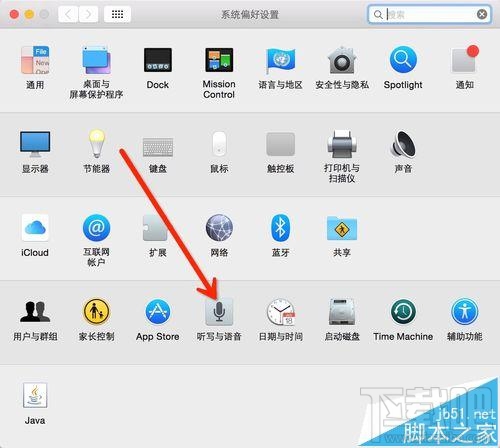
 網(wǎng)公網(wǎng)安備
網(wǎng)公網(wǎng)安備